Kako seznaniti svoj Microsoft Band z napravo Windows Phone (serija pomoči)
Če ste eden izmed srečnežev, ki ste lahko ujeli Microsoft Band, potem čestitke. Za tiste, ki še niste kupili Microsoft Band, preberite
Za izvoz podatkov iz Microsoft Health:
Prijavite se na "dashboard.microsofthealth.com".
Kliknite svojo profilno sliko v zgornjem desnem kotu.
V meniju, ki se prikaže, kliknite »Izvozi svoje podatke«.
Izberite časovno obdobje, dejavnosti in vrsto datoteke za izvoz.
Kliknite gumb "Izvozi", da prenesete svoj arhiv.
Po objavi prejšnjega tedna, da bo Microsoft Health 31. maja umaknjen brez povezave, se vam morda zdi, da je zdaj čas, da začnete izvažati svoje zdravstvene podatke. Ko se podpora konča, ne boste mogli dostopati do podatkov, ki so bili sinhronizirani z vašim Microsoft Bandom ali Lumia Motion Data. Če želite ustvariti arhiv vseh svojih Microsoftovih zdravstvenih statistik, preberite, kako to storite.
Podatkov ne morete izvoziti iz mobilne aplikacije Microsoft Band. Namesto tega pojdite na spletno nadzorno ploščo Microsoft Health na dashboard.microsofthealth.com . Prijavite se s svojim Microsoftovim računom, če ste pozvani k preverjanju pristnosti.
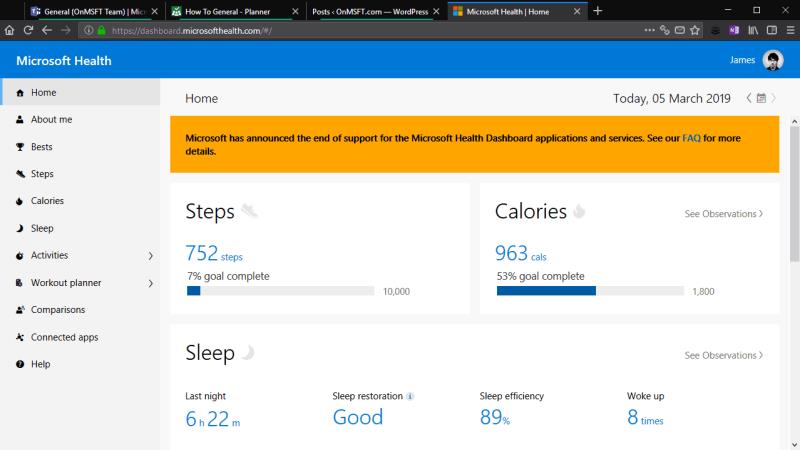
Prispeli boste na domačo stran nadzorne plošče Microsoft Health. Kliknite sliko svojega uporabniškega profila v zgornjem desnem kotu, da odprete meni profila. Nato v meniju kliknite povezavo »Izvozi svoje podatke«. Omeniti velja, da ta plošča prikazuje tudi, kdaj je vaš pas nazadnje sinhroniziran z oblakom. Če je bilo to pred nekaj urami, boste morda želeli vsiliti sinhronizacijo pred izvozom podatkov, da zagotovite, da so vključene vaše najnovejše dejavnosti.
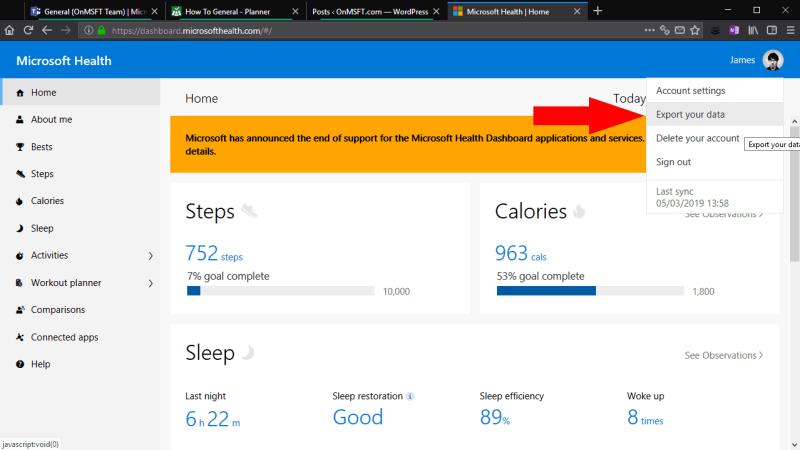
Ko kliknete »Izvozi svoje podatke«, se v brskalniku prikaže prekrivanje. Tukaj lahko izberete, katere vrste podatkov želite izvoziti, kot tudi časovno obdobje, ki ga želite vključiti. Na splošno boste želeli vključiti vse možne vrste dejavnosti, da ustvarite popoln arhiv svojega profila Microsoft Health. Če pa dejavnosti niste nikoli uporabljali ali je preprosto ne želite obdržati, jo lahko izključite iz arhiva.
Plošča vam ponuja različne možnosti časovnega obsega za izvoz. Izbirate lahko med preteklim tednom, mesecem ali letom ali konfigurirate svoj časovni obseg po meri. Na žalost ne morete izbrati časovnega obdobja, ki traja dlje kot eno leto. Posledično boste morali ta postopek ponoviti večkrat – enkrat za vsako leto, ko ste uporabili storitev – za izvoz vseh svojih podatkov.
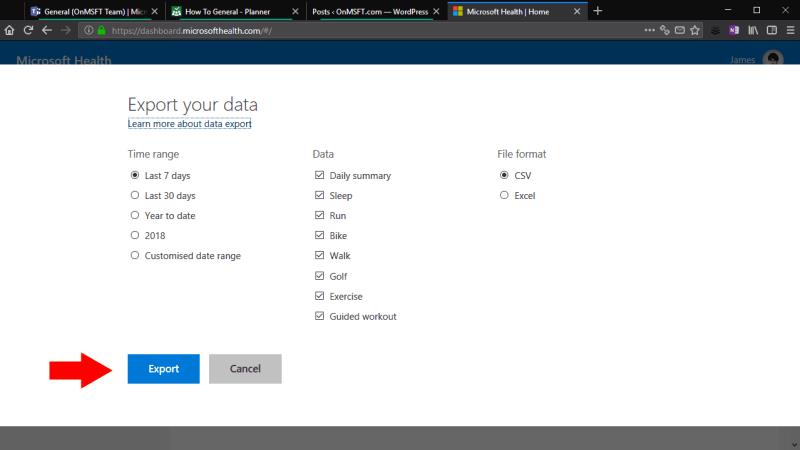
Zadnja možnost vam omogoča, da izberete obliko datoteke za izdelavo izvoza. Če izberete »Excel«, se ustvari oblikovana Excelova preglednica, ki lahko olajša uporabo podatkov. Vendar to ne bo združljivo z drugimi aplikacijami, kot so storitve tretjih oseb, ki lahko uvozijo podatke o fitnesu. Priporočamo, da se držite CSV – te datoteke lahko še vedno odprete in formatirate v Excelu, druge aplikacije pa jih lahko zlahka razčlenijo.
Kliknite »Izvozi«, da izvozite svoje podatke. Za prenos se bo odprl nov zavihek brskalnika. Nekaj trenutkov boste počakali, da se vaši podatki zberejo in pripravijo. Čez kakšno minuto bi morali videti, da se v brskalniku začne prenos datoteke. Dostavljen bo kot ZIP arhiv, ki vsebuje vaše datoteke CSV ali Excel. Zdaj so vaše dejavnosti izvožene, datoteke lahko odprete v aplikaciji za preglednice, kot je Excel, ali pa jih začnete strgati v svojih aplikacijah, da ročno razčlenite podatke.
Če ste eden izmed srečnežev, ki ste lahko ujeli Microsoft Band, potem čestitke. Za tiste, ki še niste kupili Microsoft Band, preberite
Po objavi v zadnjih tednih, da bo Microsoft Health 31. maja umaknjen brez povezave, se boste morda počutili, da je zdaj čas, da začnete izvažati svoje zdravstvene podatke.
Tistim, ki ste kupili čisto nov Microsoft Band 2, čestitamo. Zdaj prihaja eden izmed zabavnih delov lastništva Microsoftove fitnes pametne ure – seznanjanje
Danes vam ponujamo namig, s katerim lahko upravljate glasbeni nadzor Band 2s z vašimi slušalkami Bluetooth.
Če ste eden izmed srečnežev, ki ste lahko ujeli Microsoft Band, potem čestitke. Za tiste, ki še niste kupili Microsoft Band, preberite
Če ste eden izmed srečnežev, ki ste lahko ujeli Microsoft Band, potem čestitke. Za tiste, ki še niste kupili Microsoft Band, preberite
Z novim Microsoft Bandom 2 lahko dohodne klice in obvestila glasovne pošte obravnavate kot šef. S standardnim hitrim odgovorom lahko odgovorite takoj
Sonce je čudovita stvar. Lahko pa je tudi nevarna stvar, če izpostavljenost temu ni natančno nadzorovana. Stran s podporo za Microsoft Band 2 UV Tile
To je bil zelo razburljiv teden za tehnološke navdušence, saj je Microsoft napovedal več razburljivih novih kosov strojne opreme. Mnogi od njih so že pripravljeni
Ko delate stran od svoje mize, lahko dostopate do računalnika s povezavo Windows Remote Desktop Connection. Z dohodnimi povezavami z oddaljenim namizjem. Naša navodila vam pomagajo pri konfiguraciji in optimizaciji povezave.
Se sprašujete, zakaj prejemate sporočila v svojem Messengerju, tudi ko ste izklopili svoj Messenger? Preberite to, če želite izvedeti razlog.
Osnovni vodnik za povezovanje z brezžičnim zaslonom v operacijskem sistemu Windows 10. Enostavni koraki in rešitve za težave.
Spremenljivke okolja v Windows 10 so ključne za konfiguracijo aplikacij. Naučite se, kako jih učinkovito urediti in dodati.
Precej preprosto je pridobiti vašo e-pošto iz računa Gmail, ne glede na to, ali je bila shranjena za kasnejšo uporabo ali poslana pomotoma. Preberite članek, če želite izvedeti korake, ki prikazujejo obnovitev na namizju in v mobilni aplikaciji.
Ali menite, da vaše aplikacije v telefonu niso varne? Iščete način za zaklepanje Facebook Messengerja? Preberite članek, če želite izvedeti, kako vstavite geslo v Messenger.
Kako odblokirati nekoga na Facebooku in Facebook Messengerju. Prijavite se v svoj račun Facebook, na mobilnem ali namiznem računalniku, pojdite v Nastavitve> Blokiranje. Kliknite Odblokiraj.
Medtem ko bo televizor verjetno dobro deloval brez internetne povezave, če imate kabelsko naročnino, so ameriški uporabniki začeli preklopiti na spletno
Tako kot v resničnem svetu se bodo vaše stvaritve v igri Sims 4 sčasoma postarale in umrle. Simčki se naravno starajo skozi sedem življenjskih obdobij: dojenček, malček, otrok, najstnik,
Obsidian ima več vtičnikov, ki vam omogočajo oblikovanje zapiskov ter uporabo grafov in slik, da jih naredite bolj smiselne. Čeprav so možnosti oblikovanja omejene,














